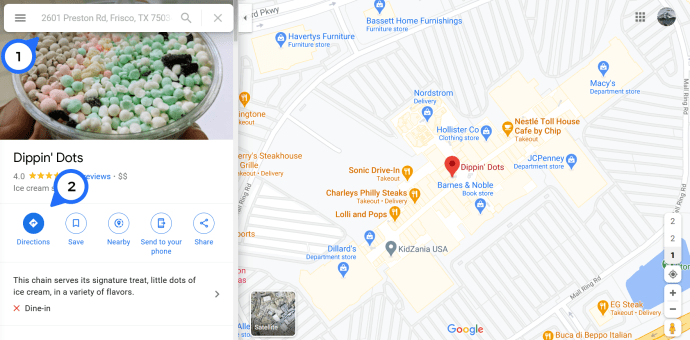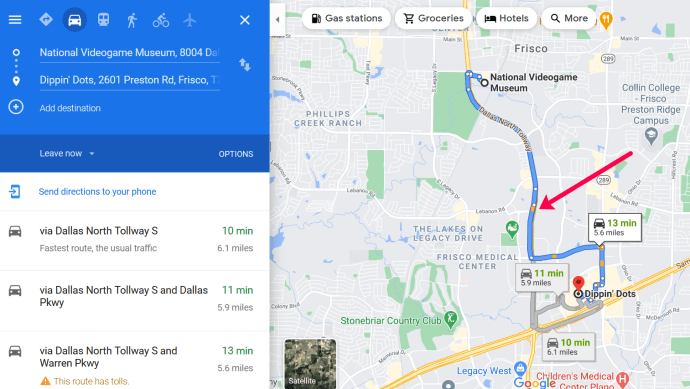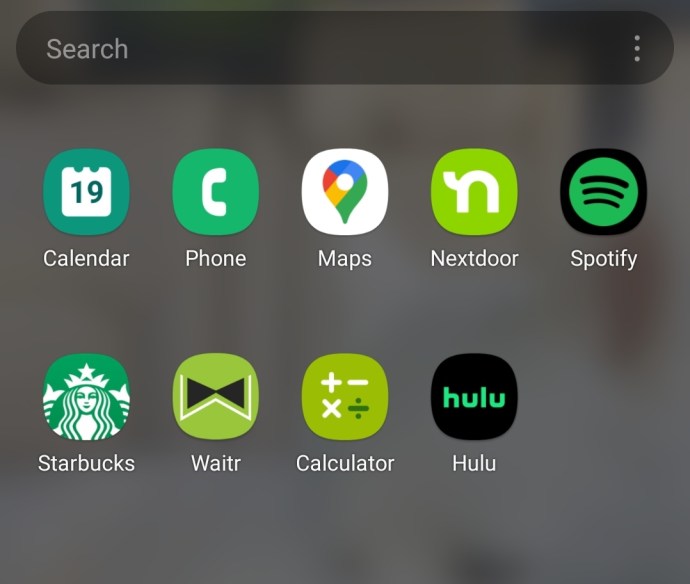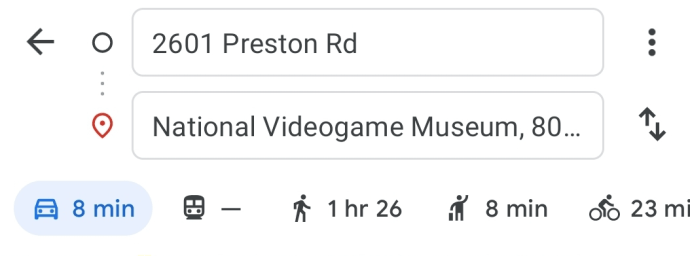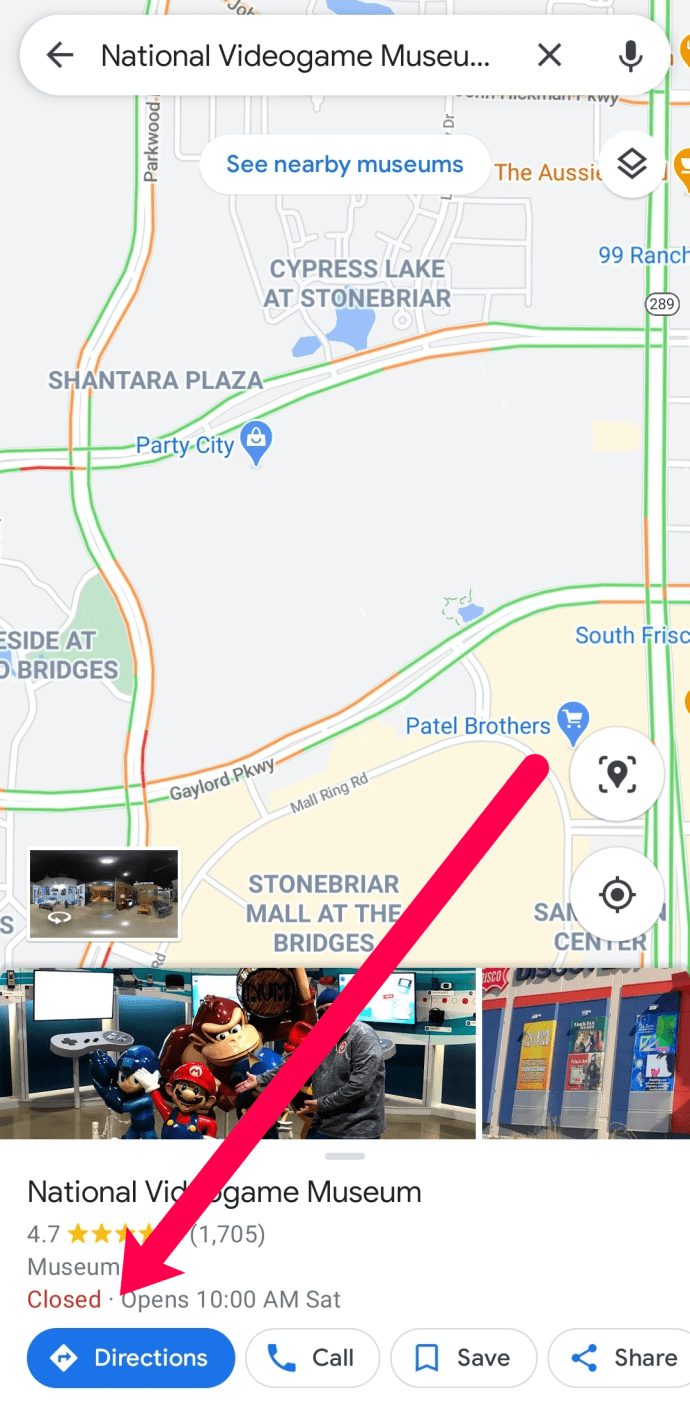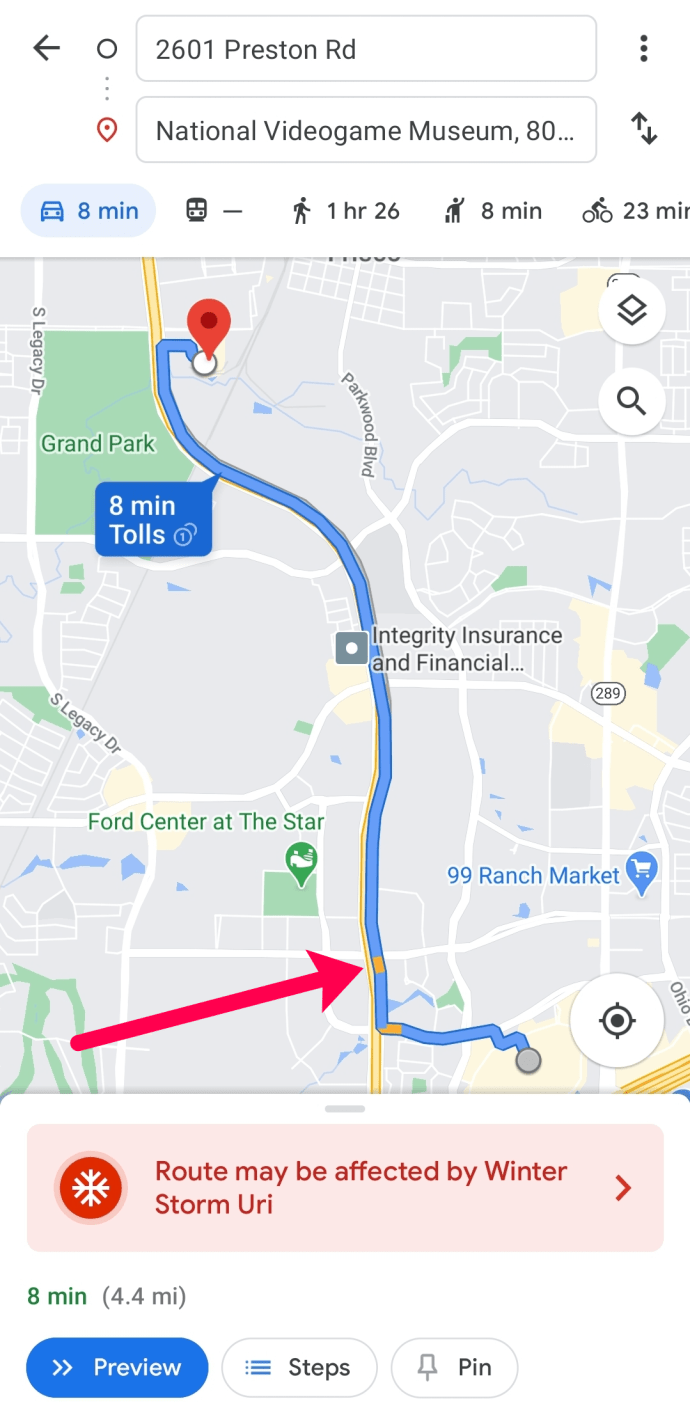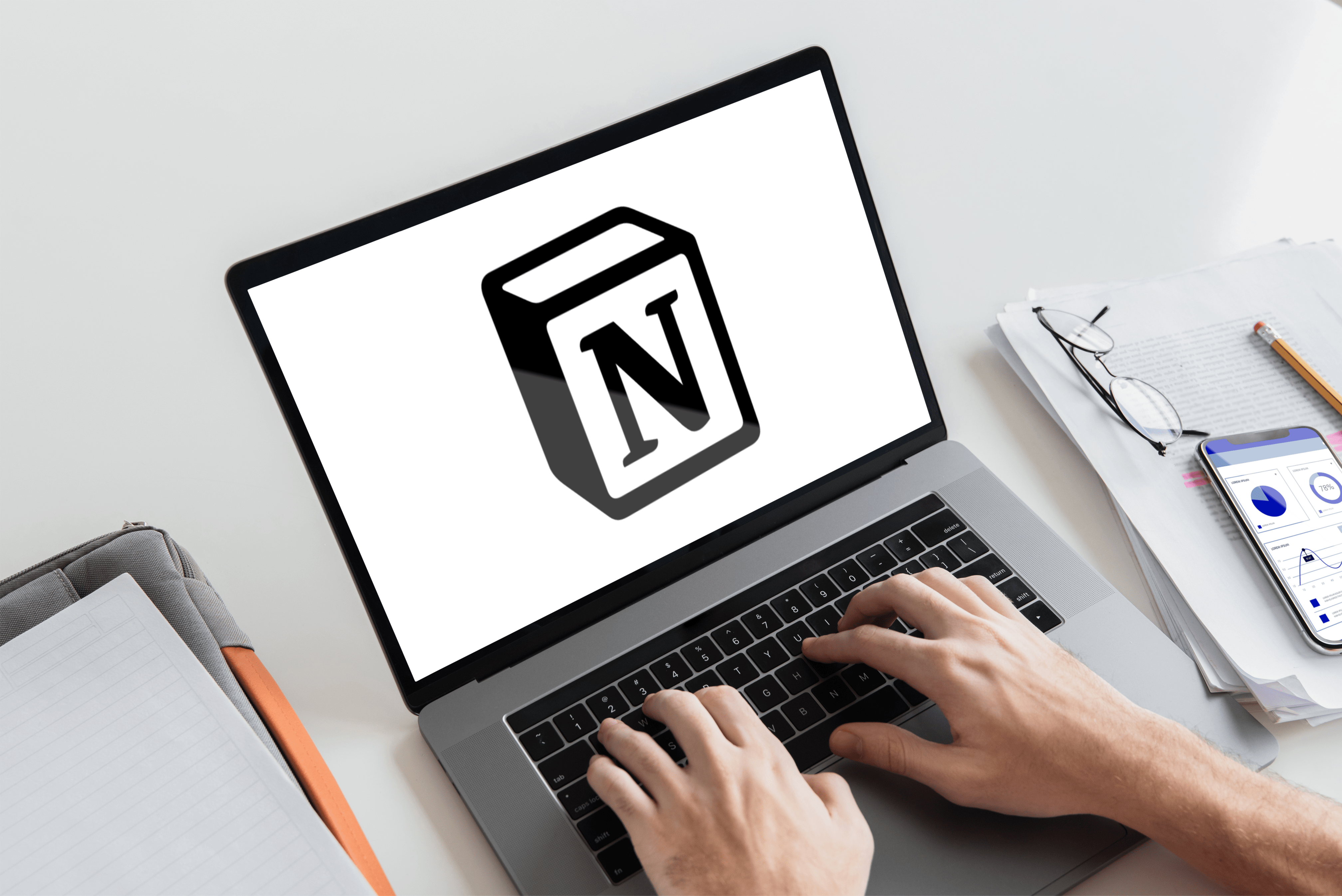So überprüfen Sie den Verkehr in Google Maps
Google Maps ist für viele Dinge großartig. Sie können Wegbeschreibungen abrufen, verschiedene Länder oder Sehenswürdigkeiten erkunden, einen Blick auf einen neuen Bereich mit Street View werfen, für Ihr Unternehmen werben und sogar herausfinden, wie der Verkehr auf dem Weg zur oder von der Arbeit sein wird. In diesem Tutorial erfahren Sie, wie Sie in Google Maps auf Ihrem Desktop und auf Ihrem Telefon nach Verkehr suchen.

Google Maps ist auf jedem Gerät ziemlich einfach zu verwenden. GPS-Karten sind jedoch nicht gut, wenn Sie nicht abschätzen können, wie lange Sie brauchen, um irgendwohin zu gelangen oder welche Routen Sie fahren müssen. Lassen Sie uns gleich anfangen, Ihnen beizubringen, wie Sie mit Google Maps nach Verkehr suchen.

Überprüfen des Verkehrs in Google Maps
Vor einigen aktuellen Updates war die Überprüfung des Datenverkehrs ein bisschen mühsam. Jetzt wurde der Verkehr in der Kartenansicht vorne und mittig platziert und bietet viele Details über die Verkehrslage auf Ihrer Route. Es zeigt auch Straßensperrungen und bietet eine farbige Orientierungshilfe zum Verkehrsaufkommen in einem bestimmten Gebiet.
Der Verkehr hat in Google Maps eine viel höhere Priorität und das ist zum Besseren.
Glücklicherweise ist es einfach, den Verkehr in Echtzeit auf Google Maps zu sehen. Hier ist, was Sie tun müssen:
Auf einem Computer
- Rufen Sie die Google Maps-Website auf.
- Geben Sie den Ort ein, zu dem Sie reisen möchten, und klicken Sie dann auf "Wegbeschreibung".
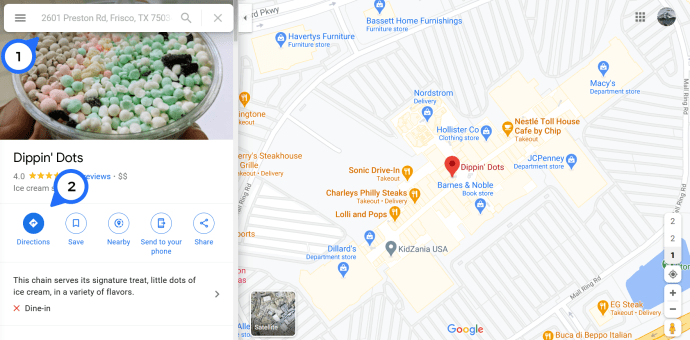
- Zeigen Sie eine Vorschau der Route an und suchen Sie nach gelben oder roten Unterbrechungen in der Linie.
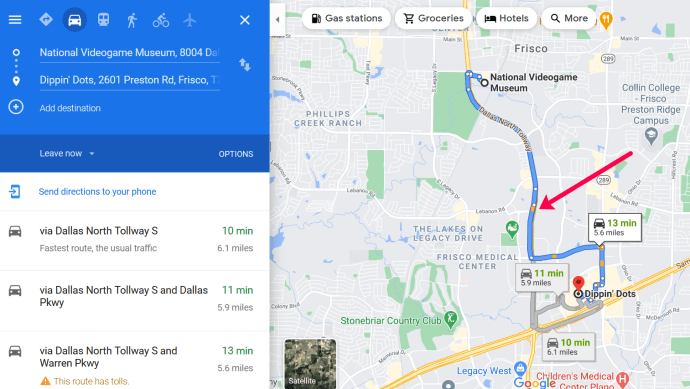
In der App
- Öffnen Sie Google Maps auf Ihrem Smartphone oder Tablet.
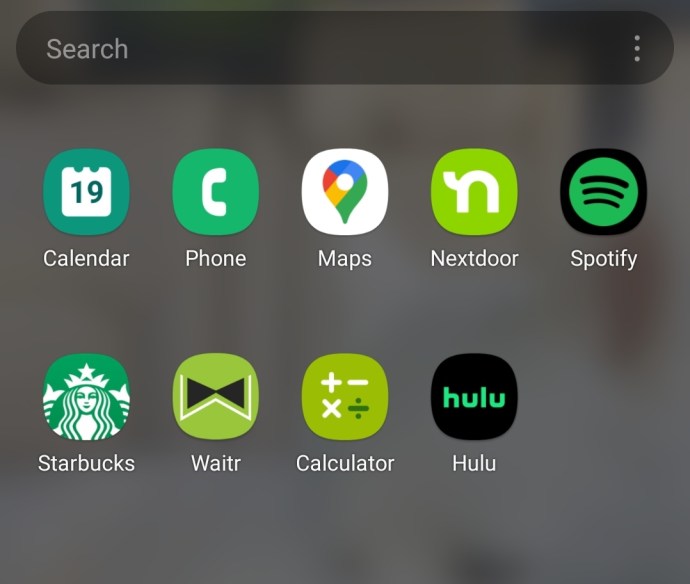
- Geben Sie den Ort ein, zu dem Sie reisen möchten.
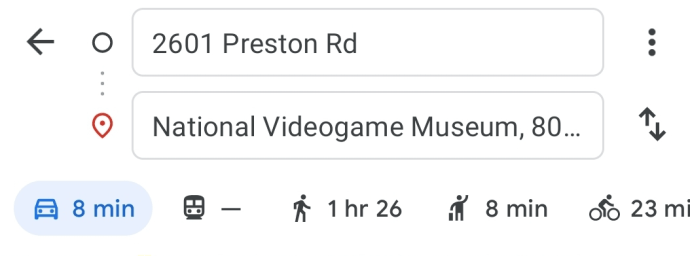
- Klicken Sie unten auf der Seite auf "Anfahrt".
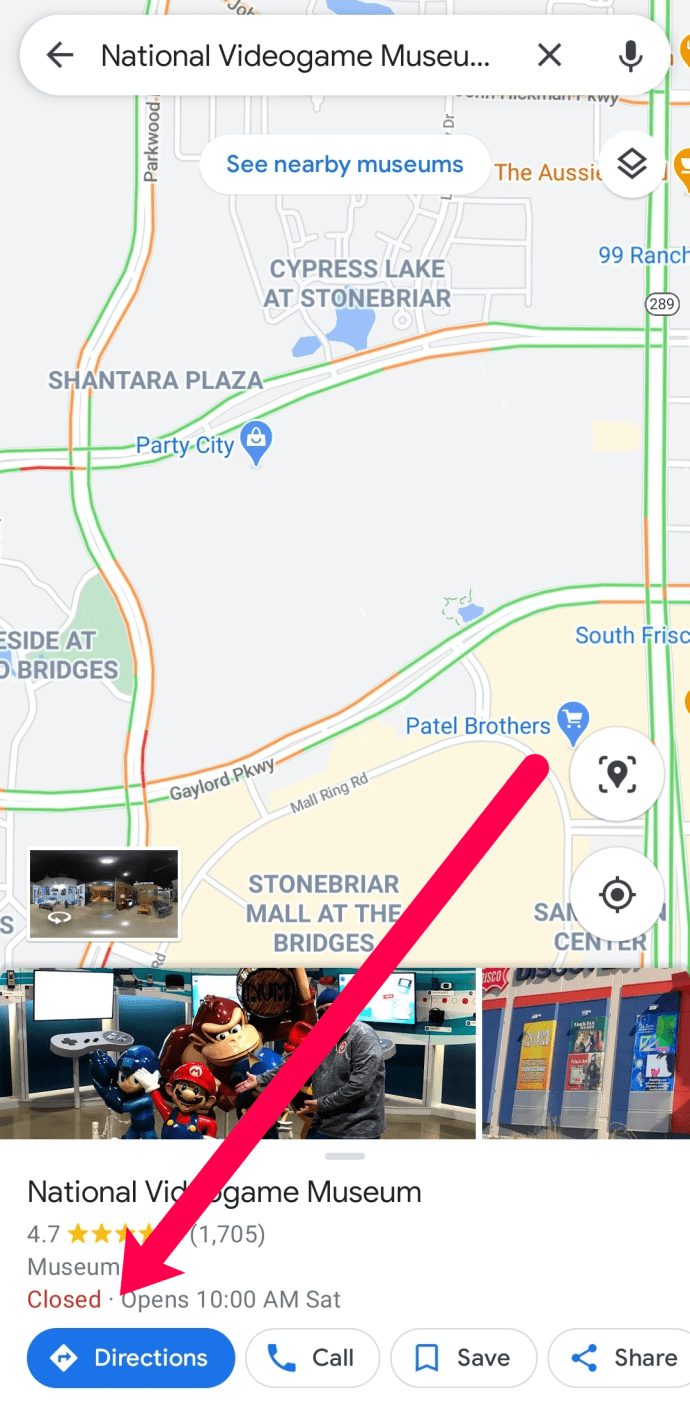
- Vorschau der Route.
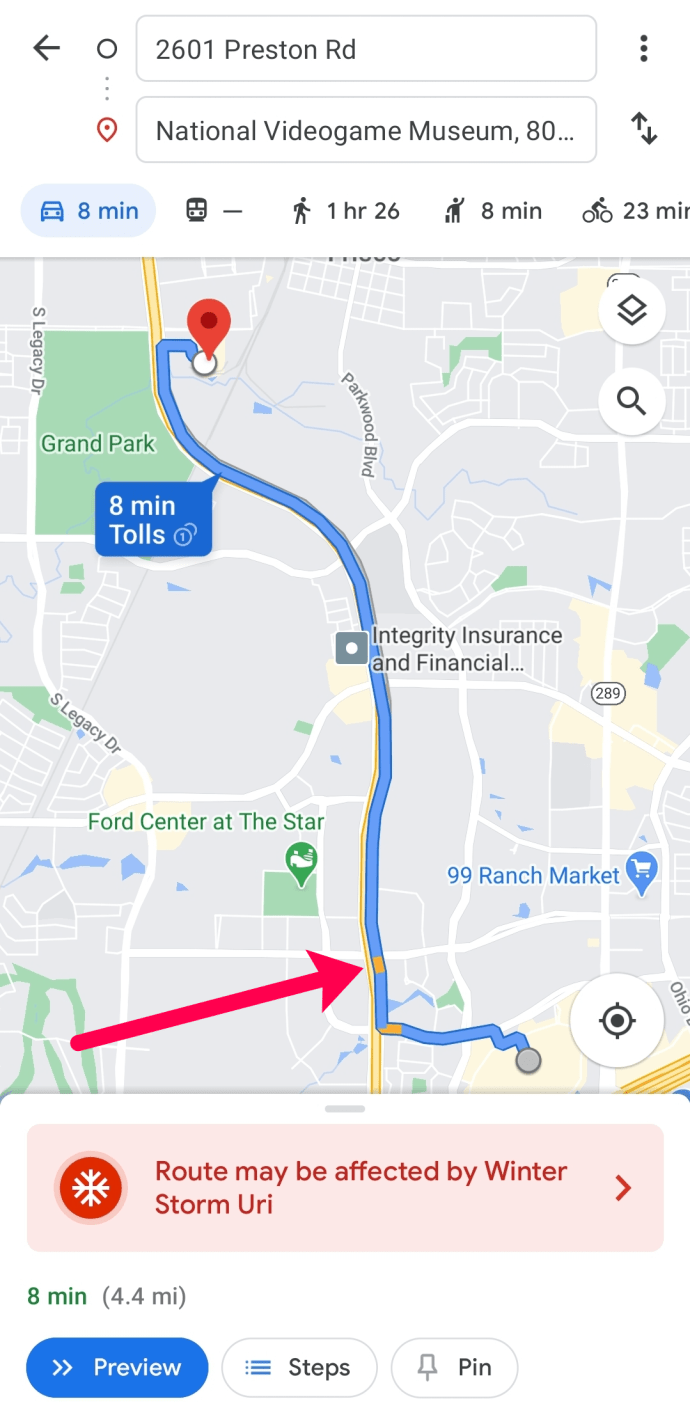
Notiz: Beachten Sie die Warnung am unteren Rand der Karte. Google Maps stellt automatisch Informationen bereit, die das Reisen in einem bestimmten Gebiet erschweren können, z. B. das Wetter.
In der Hauptkartenansicht sehen Sie eine detaillierte Verkehrsanalyse der aktuellen Zeit und des aktuellen Ortes. Unten befindet sich eine Farblegende, aber im Wesentlichen Grün Straßen sind für den Verkehr in Ordnung, während Orange und rot Staus oder starken Verkehr anzeigen. Wenn Sie Start- und Zielort festlegen, werden auch Ihre Routenoptionen in diesen Farben angezeigt, um Ihnen eine Vorstellung davon zu geben, was Sie erwartet. Google wählt jedoch automatisch die schnellste Route.
Verkehrsmuster überprüfen
Eine weitere großartige Funktion für reibungsloses Reisen ist das Wissen, wann Sie reisen sollten. In den Tagen von Rand McNallys und MapQuest wussten wir ziemlich genau, dass wir große Städte während der morgendlichen und abendlichen Rushhour meiden sollten. Aber heute gibt Ihnen Google die verkehrsreichsten Zeiten für fast alle Straßen an, basierend auf einer durchschnittlichen Stausituation.
Alles, was Sie tun müssen, ist, Ihr Ziel wie oben beschrieben einzugeben und auf "Wegbeschreibung" zu klicken. Tippen Sie unten auf dem Bildschirm auf "Schritte".

Von hier aus können Sie die verkehrsreichsten Zeiten für die von Google Maps vorgeschlagenen Straßen sehen, um Sie sicher an Ihr Ziel zu bringen.

Überprüfen Sie den zukünftigen Verkehr mit Google Maps
Diese Funktion ist ideal für die Planung einer Reise, von der Sie wissen, dass sie zu einer bestimmten Zeit abfährt. Wenn Sie für eine Weile nicht abreisen möchten, können Sie eine Reisezeit angeben und Google Maps wird sein Bestes tun, um den Verkehr vorherzusagen. Dies ist eine Vorhersage, daher wird sie nicht genau richtig sein, scheint aber ziemlich genau zu sein.
Auf dem Desktop:
- Startpunkt und Ziel in Google Maps festlegen
- Wählen Sie Jetzt verlassen im blauen Teil des linken Menüs und wählen Sie Abfahrt um, um eine Abfahrtszeit festzulegen, oder Ankommen bis, um eine gewünschte Ankunftszeit festzulegen.
- Lassen Sie die Karte aktualisieren.

Unter Android:
- Legen Sie einen Startpunkt und ein Ziel in der Google Maps-App fest.
- Wählen Sie oben das Dreipunkt-Menüsymbol und dann Abfahrts- und Ankunftszeit einstellen.
- Stellen Sie Ihre Zeit ein und lassen Sie die Karte aktualisieren.

Diese Funktion ist auch auf iOS verfügbar, aber Sie wählen stattdessen "Erinnerung auf Verlassen setzen" für die Vorhersage.
Denken Sie daran, dass Google Maps den Verkehr aus vergangenem Verhalten vorhersagt und Unfälle, Straßensperrungen oder die üblichen unvorhergesehenen Dinge, die wir auf unserem Weg zur Arbeit sehen, nicht vorhersagen kann. Erlauben Sie der Karte, sich während Ihrer Fahrt selbst zu aktualisieren, damit Sie über Änderungen Ihrer Route informiert werden. Sie können dann die App dazu bringen, einen Umweg zu nehmen oder ernsthafte Verzögerungen zu umgehen.
Senden Sie eine Wegbeschreibung von Google Maps Desktop an Ihr Telefon
Wussten Sie, dass Sie eine Route auf Ihrem Desktop planen und dann von Google an Ihr Telefon senden können? Solange Sie auf Ihrem Handy bei Google angemeldet sind, können Sie Ihre Route auf dem Desktop planen und sich dann wie von Zauberhand auf Ihr Handy übertragen lassen. Es ist eine sehr nette Funktion, mit der Sie es auf dem großen Bildschirm planen und dann auf dem tragbaren verwenden können.
- Planen Sie Ihre Route in Google Maps auf Ihrem Desktop.
- Wählen Sie im linken Menü „Wegbeschreibung an Ihr Telefon senden“.
- Warten Sie eine Weile, bis es auf Ihrem Telefon angezeigt wird.
Sie sollten eine Benachrichtigung auf Ihrem Telefon erhalten, wenn die Route eintrifft, und diese sollte angezeigt werden, wenn Sie die Maps-App öffnen. Cool was?
Häufig gestellte Fragen
Meldet Google Maps den Verkehr korrekt?
Google Maps ist in Bezug auf Verkehrsmuster im Allgemeinen sehr vertrauenswürdig. In den letzten Jahren ist die App unglaublich empfänglich für sich ändernde Straßenbedingungen geworden. Die App wird ständig aktualisiert und ändert die Ankunftszeit, Wracks und Verzögerungen, je nachdem, was andere Nutzer von Google Maps entlang Ihrer beabsichtigten Route erleben.
Sie haben vielleicht bemerkt, dass es immer schwieriger geworden ist, Ihre Fahrzeit zu verkürzen (wenn Sie wettbewerbsfähig sind), dies liegt an dem hervorragenden Algorithmus von Google Maps. Und wenn Google Maps Ihnen sagt, dass Sie eine alternative Route nehmen sollen (z. B. von der Autobahn abfahren und ein wenig auf Nebenstraßen fahren), möchten Sie vielleicht zuhören, um eine Weile nicht still zu sitzen.
Zeigt Google Maps den Straßenzustand an?
Obwohl Google Maps Sie nicht auf bestimmte Straßenbedingungen aufmerksam macht, werden Sie darüber informiert, wenn es besondere Wetteraussagen oder etwas gibt, das sich auf Ihre Reisezeit auswirken könnte. Wenn Sie wissen möchten, ob Straßen sicher sind oder nicht, wenden Sie sich am besten an Ihr örtliches Verkehrsministerium, um Aktualisierungen des Straßenzustands zu erhalten.